

作者:Gina Barrow, 最近更新:May 7, 2018
許多用戶經常把iCloud和iCloud Drive混淆,他們經常交替使用兩者,但它們有什麼不同? 在本文中,您將清楚地了解iCloud和iCloud Drive之間的區別。
您並不是唯一一個尋找 iCloud和iCloud Drive之間的區別 的人。因為包括我在內的很多用戶經常錯誤地將它們聯繫起來。 為了瞭解它們,我們將一起找出兩者之間的真正區別,以及我們為什麼要使用它們。 繼續閱讀。
iCloud是什麼——iCloud是Apple的在線存儲,僅提供5 GB的可用空間。 iCloud的唯一好處是能夠自動無線備份設備。 它是跨同步的iOS設備(如iPhone,iPad,iPod Touch和Mac)的信息集合。
iCloud Drive是什麼——它就像一個存儲盒,您可以在其中放置許多信息和其他文件(如文檔)以及更多文件,因此它更多地用於文檔存儲和共享,而不是備份。
部分1。 關於iCloud部分2。 關於iCloud Drive部分3。 iCloud備份和iCloud Drive恢復部分4。 有選擇地恢復iPhone / iPad內容且不會丟失數據部分5。 概要視頻指南:如何從iCloud中有選擇地恢復數據
隨著無線服務的發展趨勢,Apple推出了iCloud作為iTunes的替代品。 對某些人來說,iTunes似乎相當複雜,因為你需要用電纜和電腦連接它。 大多數人沒有時間這樣做,這是可能導致數據丟失的一個很大的漏洞。
眾所周知,iCloud是Apple的在線存儲。 它確實非常像備份,但與iTunes相比它的空間非常有限。 iCloud的唯一好處是能夠以無線方式自動備份設備。 它是同步iOS設備(如iPhone,iPad,iPod Touch和Mac)上的信息集合。
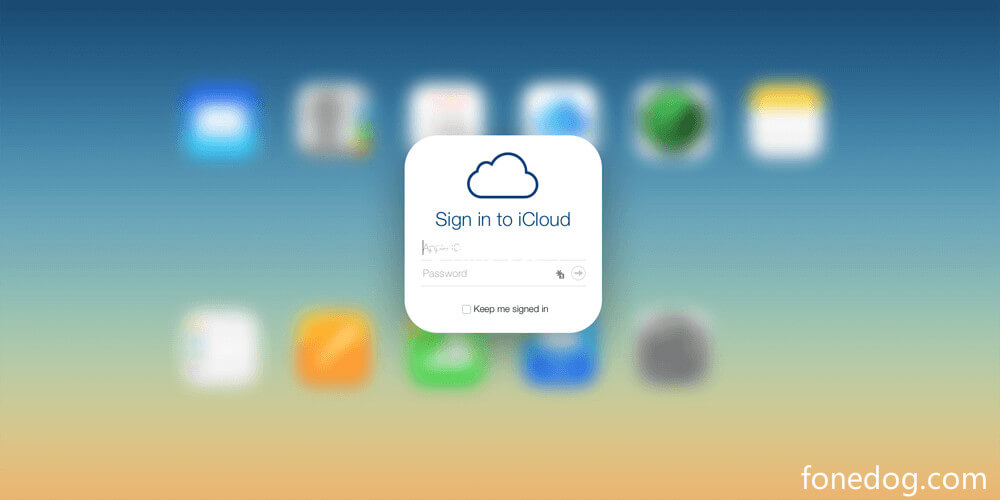
你能用iCloud做什麼???
ICloud提供5 GB的可用空間,您可以隨時根據需要進行升級。
如果您熟悉Dropbox和Google Drive如何工作,那麼您可以說iCloud Drive的工作方式與這些應用類似。 它就像一個存儲盒,您可以放置大量信息和其他文件,如文檔等等。
但請記住,由於iCloud Drive就像一個盒子一樣工作,它放置的位置稱為iCloud。 ICloud Drive是可選組件 iCloud服務。 ICloud Drive最適用於跨設備共享文件。
訪問iCloud Drive與iCloud完全不同,您可以在應用程序的任何位置打開它。 例如,您可以使用“照片”應用從iCloud Drive打開照片。 可以這麼說,iCloud Drive更多的是文檔存儲和共享而不是備份。
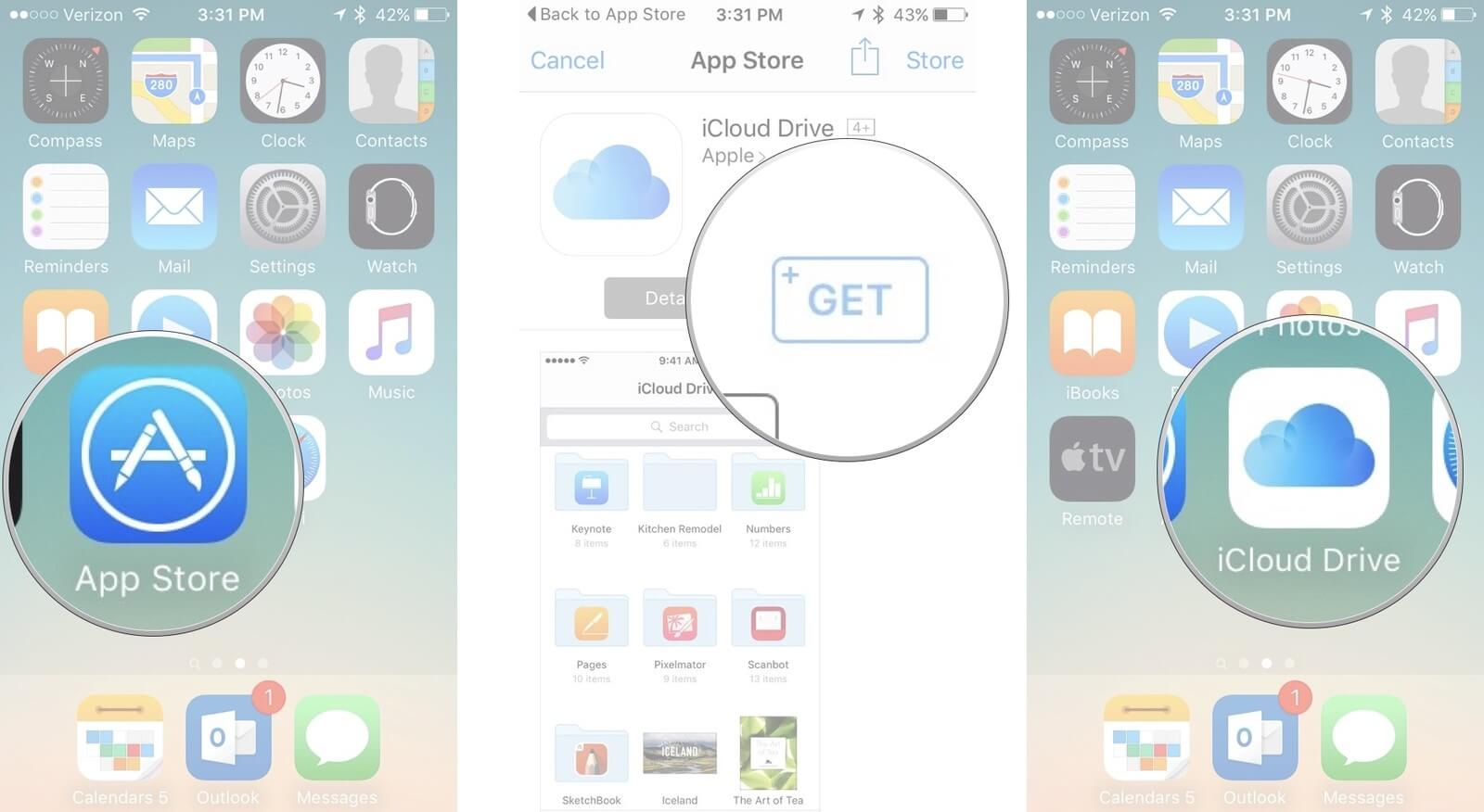
ICloud Drive在共享和協作方面表現最佳。 此功能最適合那些不想錯過任何工作截止日期的人。
在主屏幕上顯示iCloud Drive:
恢復iCloud備份非常簡單,只需幾分鐘即可完成。 當您丟失或刪除從備份中獲取副本所需的重要文件時,通常會執行此過程。 顯然,您無法從iCloud中有選擇地還原單個文件,您必須還原整個備份內容。
要從數據丟失中恢復iCloud,請執行以下操作:
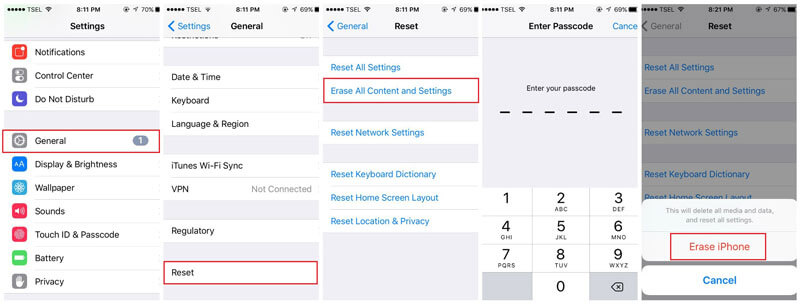
要驗證設備上是否已成功恢復整個iCloud備份內容,請轉至設置>查找,然後點按iCloud>點按存儲。 所有從AppStore和iTunes購買的音樂,電視劇和其他可下載內容可能都需要您登錄詳細信息。 iCloud備份是一個不錯的選擇,但是,在恢復時,您可能會丟失更多數據,因為您無法僅執行選擇性恢復。
人們還會問:
許多用戶詢問是否能夠還原從iCloud Drive中意外刪除的文件。 只要您的文件沒有刪除超過30天,那麼還原的可能性就是大的。 您只需打開iCloud.com即可。
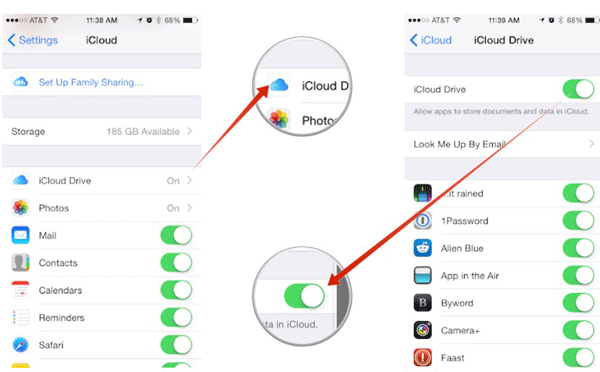
當您需要還原超過30天的文件時,請考慮使用數據恢復軟件。 這將進一步幫助您有選擇地獲取文件; 除此之外,您可以恢復整個iCloud或iTunes備份。
每個人都在尋找一種安全便捷的方法來恢復手機數據,而不會造成數據丟失造成的可怕損壞。有一些專門用於iOS恢復的程序,不會承受任何形式的數據丟失。 就像 FoneDog工具包 - iOS數據恢復,它可以幫助您找回任何文件類型。
FoneDog工具包 - iOS數據恢復 能夠恢復以下內容:

它具有以下突出特點:
它具有3個有效的恢復方法:
FoneDog工具包 - iOS數據恢復與最新的iOS設備兼容,如iPhone 11,iPhone 12和12 Pro。 您可以下載 免費版本 並使用它來恢復iPhone設備的數據。

希望通過閱讀這篇文章您能更清楚iCloud和iCloud Drive之間的區別。 兩者都只是為了確保我們永遠不會丟失任何來自我們設備的文件。 我們所需要的只是啟用應用程序並正確備份它們。
如果數據丟失,請從iCloud備份或iCloud.com恢復。 如果超過30天,不用擔心,您可以隨時信任 FoneDog工具包 - iOS數據恢復。 這個工具肯定能幫到你! 立即下載免費版本並與朋友分享。
這是一個 視頻指南。 您可以按照指南從iCloud中有選擇地檢索數據。
發表評論
留言
熱門文章
/
有趣無聊
/
簡單難
謝謝! 這是您的選擇:
Excellent
評分: 4.4 / 5 (基於 99 個評論)